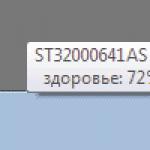Mai devreme sau mai târziu (e mai bine, desigur, dacă mai devreme) orice utilizator își pune întrebarea cât va dura hard disk-ul instalat pe computerul său și dacă este timpul să caute un înlocuitor. Nu este nimic surprinzător în asta, deoarece hard disk-urile, datorită caracteristicilor lor de design, sunt cele mai puțin fiabile dintre componentele computerului. În același timp, pe HDD majoritatea utilizatorilor stochează partea leului dintr-o mare varietate de informații: documente, imagini, diverse software etc., drept urmare o defecțiune neașteptată a discului este întotdeauna o tragedie. Desigur, este adesea posibil să restabiliți informații pe hard disk-uri aparent „moarte”, dar este posibil ca această operațiune să vă coste un ban destul de mult și să vă coste o mulțime de nervi. Prin urmare, este mult mai eficient să încerci să previi pierderea datelor.
Cum? Este foarte simplu... În primul rând, nu uitați de backup-urile obișnuite de date și, în al doilea rând, monitorizați starea discurilor folosind utilități specializate. Vom lua în considerare mai multe programe de acest fel din perspectiva sarcinilor rezolvate în acest articol.
Controlul parametrilor SMART și al temperaturii
Toate HDD-urile moderne și chiar și unitățile cu stare solidă (SSD) acceptă tehnologia S.M.A.R.T. ( din engleza Tehnologia de auto-monitorizare, analiză și raportare (tehnologie de auto-monitorizare, analiză și raportare), care a fost dezvoltată de marii producători de hard disk pentru a crește fiabilitatea produselor lor. Această tehnologie se bazează pe monitorizarea și evaluarea continuă a stării hard disk-ului folosind echipamente de autodiagnosticare încorporate (senzori speciali), iar scopul ei principal este detectarea în timp util a posibilelor defecțiuni ale unității.
Monitorizare în timp real a stării HDD
O serie de soluții de informare și diagnosticare pentru diagnosticarea și testarea hardware-ului, precum și utilități speciale de monitorizare, utilizează tehnologia S.M.A.R.T. pentru a monitoriza starea curentă a diferiților parametri vitali care descriu fiabilitatea și performanța hard disk-urilor. Ei citesc parametrii relevanți direct de la senzorii și senzorii termici cu care sunt echipate toate hard disk-urile moderne, analizează datele primite și le afișează sub forma unui scurt raport tabelar cu o listă de atribute. În același timp, unele utilitare (Hard Drive Inspector, HDDlife, Crystal Disk Info etc.) nu se limitează la afișarea unui tabel de atribute (ale căror semnificații sunt de neînțeles pentru utilizatorii neinstruiți) și afișează în plus informații scurte despre starea discul într-o formă mai înțeleasă.
Diagnosticarea stării unui hard disk utilizând acest tip de utilitar este la fel de ușoară ca decojirea perelor - trebuie doar să citiți scurtele informații de bază despre HDD-urile instalate: date de bază despre unități în Hard Drive Inspector, un anumit procent condiționat de sănătatea hard diskului în HDDlife și indicatorul „Condiție tehnică” din Crystal Disk Info ( Fig. 1), etc. Oricare dintre aceste programe oferă informațiile minime necesare despre fiecare dintre HDD-urile instalate pe computer: date despre modelul de hard disk, volumul acestuia, temperatura de funcționare, timpul de funcționare, precum și nivelul de fiabilitate și performanță. Aceste informații fac posibilă tragerea anumitor concluzii despre performanța mass-media.
Orez. 1. Informații scurte despre „sănătatea” HDD-ului care funcționează
Ar trebui să configurați utilitarul de monitorizare să se lanseze simultan cu pornirea sistemului de operare, să ajustați intervalul de timp dintre verificările atributelor S.M.A.R.T. și, de asemenea, să activați afișarea temperaturii și „nivelului de sănătate” al hard disk-urilor în tava de sistem. După aceasta, pentru a monitoriza starea discurilor, utilizatorul va trebui doar să arunce o privire din când în când la indicatorul din bara de sistem, unde vor fi afișate informații scurte despre starea unităților disponibile în sistem: „sănătatea lor”. ” nivelul și temperatura (Fig. 2). Apropo, temperatura de funcționare nu este un indicator mai puțin important decât un indicator condiționat al sănătății HDD-ului, deoarece hard disk-urile se pot eșua brusc din cauza unei simple supraîncălziri. Prin urmare, dacă hard disk-ul se încălzește peste 50 °C, atunci ar fi mai înțelept să îi asigurăm răcire suplimentară.

Orez. 2.Afișează starea HDD
în tava de sistem cu programul HDDlife
Este de remarcat faptul că o serie de astfel de utilități oferă integrare cu Windows Explorer, datorită căreia o pictogramă verde este afișată pe pictogramele unităților locale dacă acestea funcționează corect și, dacă apar probleme, pictograma devine roșie. Deci, este puțin probabil să uitați de starea de sănătate a hard disk-urilor dvs. Cu o astfel de monitorizare constantă, nu veți putea rata momentul în care încep să apară unele probleme cu discul, pentru că dacă utilitarul detectează modificări critice în atributele S.M.A.R.T. si/sau temperatura, va anunta cu atentie utilizatorul despre acest lucru (cu un mesaj pe ecran, un mesaj sonor etc. - Fig. 3). Datorită acestui fapt, va fi posibil să copiați în avans datele de pe mediile periculoase.

Orez. 3. Exemplu de mesaj despre necesitatea înlocuirii imediate a discului
Folosirea în practică a soluțiilor de monitorizare S.M.A.R.T. pentru a monitoriza starea hard disk-urilor este complet ușoară, deoarece toate astfel de utilități funcționează în fundal și necesită un minim de resurse hardware, astfel încât funcționarea lor nu va interfera în niciun fel cu fluxul de lucru principal.
Controlul atributelor S.M.A.R.T
Desigur, este puțin probabil ca utilizatorii avansați să se limiteze la evaluarea stării hard disk-urilor vizualizând un scurt verdict de la unul dintre utilitățile prezentate mai sus. Acest lucru este de înțeles, deoarece conform decodării atributelor S.M.A.R.T. Puteți identifica cauza defecțiunilor și, dacă este necesar, puteți lua măsuri de precauție. Adevărat, pentru a controla în mod independent atributele S.M.A.R.T., va trebui să vă familiarizați cel puțin pentru scurt timp cu tehnologia S.M.A.R.T.
Hard disk-urile care acceptă această tehnologie includ proceduri inteligente de auto-diagnosticare, astfel încât să poată „raporta” starea lor actuală. Aceste informații de diagnosticare sunt furnizate ca o colecție de atribute, adică caracteristici specifice ale hard diskului utilizate pentru a analiza performanța și fiabilitatea acestuia.
B O Cele mai multe dintre atributele importante au aceeași semnificație pentru unitățile de la toți producătorii. Valorile acestor atribute în timpul funcționării normale a discului pot varia în anumite intervale. Pentru orice parametru, producătorul a determinat o anumită valoare minimă de siguranță care nu poate fi depășită în condiții normale de funcționare. Determinați fără ambiguitate parametrii S.M.A.R.T extrem de importanți și neimportanti pentru diagnosticare. problematic. Fiecare dintre atribute are propria sa valoare informațională și indică unul sau altul aspect al muncii mediului. Cu toate acestea, în primul rând ar trebui să acordați atenție următoarelor atribute:
- Raw Read Error Rate - frecvența erorilor în citirea datelor de pe disc cauzate de defecțiunea echipamentului;
- Spin Up Time - timpul mediu de rotație al axului discului;
- Reallocated Sector Count - numărul de operațiuni de realocare a sectorului;
- Seek Error Rate - frecvența de apariție a erorilor de poziționare;
- Spin Retry Count - numărul de încercări repetate de rotire a discurilor la viteza de funcționare dacă prima încercare eșuează;
- Current Pending Sector Count - numărul de sectoare instabile (adică sectoare care așteaptă procedura de realocare);
- Număr incorectabil de scanare offline - numărul total de erori necorectate în timpul operațiunilor de citire/scriere în sector.
De obicei, atributele S.M.A.R.T sunt afișate sub formă de tabel indicând numele atributului (Attribut), identificatorul acestuia (ID) și trei valori: curent (Value), prag minim (Prag) și cea mai mică valoare a atributului pentru întreaga durată de funcționare a unității (Worst), ca precum și valoarea absolută a atributului (Raw). Fiecare atribut are o valoare curentă, care poate fi orice număr de la 1 la 100, 200 sau 253 (nu există standarde generale pentru limitele superioare ale valorilor atributelor). Valorile Value și Worst pentru un hard disk complet nou sunt aceleași (Fig. 4).

Orez. 4. Atributele S.M.A.R.T. cu un HDD nou
Arată în Fig. Informațiile 4 ne permit să concluzionam că, pentru un hard disk teoretic funcțional, valorile actuale (Valoare) și cele mai proaste (Cel mai rău) ar trebui să fie cât mai aproape una de cealaltă, iar valoarea brută pentru majoritatea parametrilor (cu excepția parametrii: timpul de pornire, temperatura HDA și alții) ar trebui să se apropie de zero. Valoarea curentă se poate modifica în timp, ceea ce reflectă în majoritatea cazurilor deteriorarea parametrilor hard disk descriși de atribut. Acest lucru poate fi văzut în Fig. 5, care prezintă fragmente din tabelul de atribute S.M.A.R.T. pentru același disc - datele au fost obținute cu un interval de șase luni. După cum puteți vedea, în versiunea mai recentă a S.M.A.R.T. frecvența erorilor la citirea datelor de pe disc (Raw Read Error Rate), a căror origine este determinată de hardware-ul discului, și frecvența erorilor la poziționarea unității de cap magnetic (Seek Error Rate) au crescut, ceea ce poate indica supraîncălzirea hard diskului și poziția instabilă a acestuia în coș. Dacă valoarea curentă a oricărui atribut se apropie sau devine mai mică decât valoarea de prag, atunci hard disk-ul este considerat nefiabil și ar trebui înlocuit urgent. De exemplu, o scădere a valorii atributului Spin-Up Time (timpul mediu de rotație al axului discului) sub o valoare critică, de regulă, indică uzura completă a mecanicii, ca urmare a căreia discul este nu mai poate menține viteza de rotație specificată de producător. Prin urmare, este necesar să se monitorizeze starea HDD-ului și să se efectueze periodic (de exemplu, o dată la 2-3 luni) diagnosticarea S.M.A.R.T. și salvați informațiile primite într-un fișier text. Pe viitor, aceste date pot fi comparate cu cele actuale și se pot trage anumite concluzii despre evoluția situației.

Orez. 5. Tabele de atribute S.M.A.R.T., obținute la intervale de șase luni
(versiunea mai recentă a S.M.A.R.T. mai jos)
Când vizualizați atributele S.M.A.R.T., trebuie să acordați atenție în primul rând parametrilor critici, precum și parametrilor evidențiați de alți indicatori decât culoarea de bază (de obicei albastru sau verde). În funcție de starea curentă a atributului din ieșirea utilitarului S.M.A.R.T. în tabel este de obicei marcat într-o culoare sau alta, ceea ce face mai ușor de înțeles situația. În special, în programul Hard Drive Inspector, indicatorul de culoare poate avea verde, galben-verde, galben, portocaliu sau roșu - culorile verde și galben-verde indică faptul că totul este normal (valoarea atributului nu s-a schimbat sau s-a schimbat nesemnificativ), iar culorile galben, portocaliu și roșu semnalează pericol (cea mai proastă culoare este roșu, ceea ce indică faptul că valoarea atributului a atins valoarea critică). Dacă oricare dintre parametrii critici este marcat cu o pictogramă roșie, atunci trebuie să înlocuiți de urgență hard disk-ul.
În programul Hard Drive Inspector, să ne uităm la tabelul cu atributele S.M.A.R.T. ale aceleiași unități, pe care le-am evaluat pe scurt folosind utilitarele de monitorizare mai devreme. Din fig. 6 se poate observa că valorile tuturor atributelor sunt normale și toți parametrii sunt marcați cu verde. Utilitarele HDDlife și Crystal Disk Info vor afișa o imagine similară. Adevărat, soluțiile mai profesionale pentru analiza și diagnosticarea HDD-urilor nu sunt atât de loiale și marchează adesea atributele S.M.A.R.T. De exemplu, utilitare binecunoscute precum HD Tune Pro și HDD Scan, în cazul nostru, au fost suspecte de atributul UltraDMA CRC Errors, care afișează numărul de erori care apar la transmiterea informațiilor prin interfața externă (Fig. 7). Cauza unor astfel de erori este de obicei asociată cu un cablu SATA răsucit și de proastă calitate, care poate fi necesar să fie înlocuit.

Orez. 6. Tabel de atribute S.M.A.R.T., obținute în programul Hard Drive Inspector

Orez. 7. Rezultatele evaluării stării atributelor S.M.A.R.T
HD Tune Pro și utilitare HDD Scan
Pentru comparație, să aruncăm o privire la atributele S.M.A.R.T. ale unui HDD foarte vechi, dar încă funcțional, cu probleme care apar periodic. Nu a inspirat încredere în programul Crystal Disk Info - în indicatorul „Condiție tehnică”, starea discului a fost evaluată ca fiind alarmantă, iar atributul Reallocated Sector Count a fost evidențiat cu galben (Fig. 8). Acesta este un atribut foarte important din punctul de vedere al „sănătății” discului, indicând numărul de sectoare realocate atunci când discul detectează o eroare de citire/scriere; în timpul acestei operațiuni, datele din sectorul deteriorat sunt transferate în rezervă zonă. Culoarea galbenă a indicatorului pentru parametru indică faptul că au mai rămas puține sectoare de rezervă cu care să le înlocuiți pe cele proaste și, în curând, nu va mai fi nimic care să reatribuie sectoarele proaste care apar recent. Să verificăm și modul în care soluții mai serioase evaluează starea discului, de exemplu, utilitarul HDDScan utilizat pe scară largă de profesioniști - dar aici vedem exact același rezultat (Fig. 9).

Orez. 8. Evaluarea unui hard disk problematic în CrystalDiskInfo

Orez. 9. Rezultatele diagnosticării S.M.A.R.T. a HDD-ului în HDDScan
Aceasta înseamnă că în mod clar nu merită amânarea înlocuirii unui astfel de hard disk, deși poate servi încă ceva timp, deși, desigur, nu puteți instala un sistem de operare pe acest hard disk. Este de remarcat faptul că, dacă există un număr mare de sectoare realocate, viteza de citire/scriere scade (din cauza mișcărilor inutile pe care trebuie să le facă capul magnetic), iar discul începe să încetinească vizibil.
Scanarea suprafeței pentru sectoare defecte
Din păcate, în practică, monitorizarea parametrilor SMART și a temperaturii nu este suficientă. Dacă apare cea mai mică dovadă că ceva nu este în regulă cu discul (în cazul înghețurilor periodice ale programului, de exemplu, la salvarea rezultatelor, apar mesaje de eroare de citire etc.), este necesar să se scaneze suprafața discului pentru prezența unor elemente ilizibile. sectoare. Pentru a efectua o astfel de verificare media, puteți utiliza, de exemplu, utilitățile HD Tune Pro și HDDScan sau utilitățile de diagnosticare de la producătorii de hard disk, cu toate acestea, aceste utilitare funcționează numai cu propriile lor modele de hard disk și, prin urmare, nu le vom lua în considerare. .
Când utilizați astfel de soluții, există riscul de a deteriora datele de pe discul scanat. Pe de o parte, dacă unitatea se dovedește cu adevărat a fi defectă, orice se poate întâmpla cu informațiile de pe disc în timpul scanării. Pe de altă parte, nu putem exclude acțiuni incorecte din partea utilizatorului care începe din greșeală scanarea în modul de scriere, timp în care datele de pe hard disk sunt șterse sector cu sector cu o anumită semnătură și în funcție de viteza acestui proces, se trage o concluzie despre starea hard disk-ului. Prin urmare, respectarea anumitor reguli de precauție este absolut necesară: înainte de a lansa utilitarul, trebuie să creați o copie de rezervă a informațiilor și în timpul testului, acționați strict conform instrucțiunilor dezvoltatorului software-ului relevant. Pentru a obține rezultate mai precise, înainte de scanare, este mai bine să închideți toate aplicațiile active și să descărcați posibilele procese de fundal. În plus, ar trebui să rețineți că, dacă trebuie să testați HDD-ul sistemului, trebuie să porniți de pe o unitate flash și să începeți procesul de scanare de pe aceasta, sau să scoateți complet hard disk-ul și să îl conectați la un alt computer de pe care puteți începeți să testați discul.
De exemplu, folosind HD Tune Pro, vom verifica suprafața HDD-ului pentru sectoare defecte, care nu au inspirat încredere în utilitarul Crystal Disk Info de mai sus. În acest program, pentru a începe procesul de scanare, trebuie doar să selectați discul dorit, să activați fila Scanare eroareși faceți clic pe butonul start. După aceasta, utilitarul va începe scanarea secvențială a discului, citirea sector cu sector și marcarea sectoarelor pe harta discului cu pătrate multicolore. Culoarea pătratelor, în funcție de situație, poate fi verde (sectoare normale) sau roșie (blocuri proaste) sau va avea o oarecare nuanță intermediară între aceste culori. După cum vedem din Fig. 10, în cazul nostru, utilitatea nu a găsit blocuri defectuoase cu drepturi depline, dar există totuși un număr semnificativ de sectoare cu una sau alta întârziere de citire (judecând după culoarea lor). În plus, în partea de mijloc a discului există un mic bloc de sectoare, a cărui culoare este aproape de roșu - aceste sectoare nu au fost încă recunoscute ca fiind proaste de către utilitate, dar sunt deja aproape de aceasta și va trece în categoria proastă în viitorul foarte apropiat.

Orez. 10. Scanarea suprafeței pentru sectoare defecte în HD Tune Pro
Testarea unui suport pentru sectoare proaste în programul HDDScan este mai dificilă și chiar mai periculoasă, deoarece dacă modul este selectat incorect, informațiile de pe disc se vor pierde iremediabil. Primul pas pentru a începe scanarea este să creați o nouă sarcină făcând clic pe butonul Sarcina nouași selectând comanda din listă Teste de suprafață. Apoi, trebuie să vă asigurați că modul este selectat Citit- acest mod este instalat implicit și atunci când este utilizat, suprafața hard diskului este testată prin citire (adică fără ștergerea datelor). După aceasta apăsați butonul Adaugă test(Fig. 11) și faceți dublu clic pe sarcina creată RD-Citește. Acum, în fereastra care se deschide puteți observa procesul de scanare a discului pe un grafic (Graph) sau pe o hartă (Hartă) - fig. 12. La finalizarea procesului, vom obține aproximativ aceleași rezultate ca cele demonstrate mai sus de utilitarul HD Tune Pro, dar cu o interpretare mai clară: nu există sectoare proaste (sunt marcate cu albastru), dar există trei sectoare. cu un timp de răspuns de peste 500 ms (marcat cu culoare roșie), care reprezintă un pericol real. În ceea ce privește cele șase sectoare portocalii (timp de răspuns de la 150 la 500 ms), acest lucru poate fi considerat în limite normale, deoarece o astfel de întârziere a răspunsului este adesea cauzată de interferențe temporare sub forma, de exemplu, a rulării programelor în fundal.

Orez. 11. Rularea testării discului în programul HDDScan

Orez. 12. Rezultatele scanării discului în modul Citire folosind HDDScan
În plus, trebuie remarcat faptul că, dacă există un număr mic de blocuri dăunătoare, puteți încerca să îmbunătățiți starea hard disk-ului prin eliminarea sectoarelor defecte prin scanarea suprafeței discului în modul de înregistrare liniară (Erase) folosind programul HDDScan. După o astfel de operațiune, discul poate fi folosit în continuare o perioadă de timp, dar, desigur, nu ca disc de sistem. Cu toate acestea, nu ar trebui să sperați la un miracol, deoarece HDD-ul a început deja să se prăbușească și nu există garanții că în viitorul apropiat numărul de defecte nu va crește și unitatea nu va eșua complet.
Programe de monitorizare S.M.A.R.T. și testare HDD
HD Tune Pro 5.00 și HD Tune 2.55
Dezvoltator: Software EFD
Dimensiunea distributiei: HD Tune Pro - 1,5 MB; HD Tune - 628 KB
Munca sub control: Windows XP/Server 2003/Vista/7
Metoda de distribuire: HD Tune Pro - shareware (versiune demo de 15 zile); HD Tune - program gratuit (http://www.hdtune.com/download.html)
Preț: HD Tune Pro - 34,95 USD; HD Tune - gratuit (doar pentru uz necomercial)
HD Tune este un utilitar convenabil pentru diagnosticarea și testarea HDD/SSD (vezi tabel), precum și a cardurilor de memorie, unităților USB și o serie de alte dispozitive de stocare a datelor. Programul afișează informații detaliate despre unitate (versiunea firmware, numărul de serie, capacitatea discului, dimensiunea tamponului și modul de transfer de date) și vă permite să setați starea dispozitivului folosind datele S.M.A.R.T. si monitorizarea temperaturii. În plus, poate fi folosit pentru a testa suprafața discului pentru erori și pentru a evalua performanța dispozitivului prin rularea unei serii de teste (teste de viteză de citire/scriere a datelor secvențiale și aleatorii, test de performanță a fișierelor, test de cache și o serie de teste suplimentare). Utilitarul poate fi folosit și pentru a configura AAM și pentru a șterge datele în siguranță. Programul este prezentat în două ediții: HD Tune Pro comercial și HD Tune gratuit și ușor. În ediția HD Tune, puteți vizualiza doar informații detaliate despre disc și tabelul de atribute S.M.A.R.T., precum și să scanați discul pentru erori și să testați viteza în modul de citire (Evaluare de nivel scăzut - citire).
Fila Sănătate este responsabilă de monitorizarea atributelor S.M.A.R.T. în program - datele de la senzori sunt citite după o perioadă de timp stabilită, rezultatele sunt afișate într-un tabel. Pentru orice atribut, puteți vizualiza istoricul modificărilor acestuia sub formă numerică și pe un grafic. Datele de monitorizare sunt înregistrate automat în jurnal, dar nu sunt furnizate notificări de utilizator pentru modificări critice ale parametrilor.
În ceea ce privește scanarea suprafeței discului pentru sectoare defecte, fila este responsabilă pentru această operațiune Eroare Scanează. Scanarea poate fi rapidă (Scanare rapidă) și profundă - cu o scanare rapidă, nu se scanează întregul disc, ci doar o parte a acestuia (zona de scanare este determinată prin câmpurile Start și End). Sectoarele deteriorate sunt afișate pe harta discului ca blocuri roșii.
HDDScan 3.3
Dezvoltator: Artem Rubtsov
Dimensiunea distributiei: 3,64 MB
Munca sub control: Windows 2000(SP4)/XP(SP2/SP3)/Server 2003/Vista/7
Metoda de distribuire: software gratuit (http://hddscan.com/download/HDDScan-3.3.zip)
Preț: gratuit
HDDScan este un utilitar pentru diagnosticarea de nivel scăzut a hard disk-urilor, unităților SSD și unităților flash cu interfață USB. Scopul principal al acestui program este de a testa discurile pentru prezența blocurilor defecte și a sectoarelor defecte. Utilitarul poate fi folosit și pentru a vizualiza conținutul S.M.A.R.T., a monitoriza temperatura și a modifica unele setări ale hard diskului: managementul zgomotului (AAM), managementul energiei (APM), pornirea/oprirea forțată a axului unității etc. Programul funcționează fără instalare. și poate fi lansat de pe medii portabile, de exemplu unități flash.
HDDScan afișează atributele S.M.A.R.T. și monitorizarea temperaturii la cerere. Raport S.M.A.R.T conține informații despre performanța și „sănătatea” unității sub forma unui tabel de atribute standard; temperatura unității este afișată în bara de sistem și într-o fereastră specială de informații. Rapoartele pot fi tipărite sau salvate ca fișier MHT. Sunt posibile testele S.M.A.R.T.
Suprafața discului este verificată în unul dintre cele patru moduri: Verificare (mod de verificare liniară), Citire (cititură liniară), Ștergere (scriere liniară) și Citire Fluture (mod de citire Fluture). Pentru a verifica un disc pentru prezența blocurilor dăunătoare, se folosește de obicei un test în modul Citire, care testează suprafața fără a șterge datele (concluzia despre starea unității se face pe baza vitezei de citire a datelor sector cu sector ). Când se testează în modul de înregistrare liniară (Erase), informațiile de pe disc sunt suprascrise, dar acest test poate vindeca oarecum discul, eliminându-l de sectoarele defecte. În oricare dintre moduri, puteți testa întregul disc sau un anumit fragment al acestuia (zona de scanare este determinată prin indicarea sectoarelor logice inițiale și finale - Start LBA și, respectiv, End LBA). Rezultatele testului sunt prezentate sub forma unui raport (fila Raport) și afișate pe un grafic și o hartă de disc (Hartă), indicând, printre altele, numărul de sectoare defectuoase (Bads) și sectoare al căror timp de răspuns în timpul testării a durat mai mult. peste 500 ms (marcat cu roșu).
Hard Drive Inspector 4.13
Dezvoltator: AltrixSoft
Dimensiunea distributiei: 2,64 MB
Munca sub control: Windows 2000/XP/2003 Server/Vista/7
Metoda de distribuire: shareware (versiune demo de 14 zile - http://www.altrixsoft.com/ru/download/)
Preț: Hard Drive Inspector Professional - 600 rub.; Hard Drive Inspector pentru notebook-uri - 800 rub.
Hard Drive Inspector este o soluție convenabilă pentru monitorizarea S.M.A.R.T. a HDD-urilor externe și interne. În prezent, programul este oferit pe piață în două ediții: Hard Drive Inspector Professional de bază și Hard Drive Inspector portabil pentru Notebook-uri; acesta din urmă include toate funcționalitățile versiunii Professional și, în același timp, ține cont de specificul monitorizării hard disk-urilor laptopurilor. Teoretic, există și o versiune SSD, dar este distribuită doar în consumabile OEM.
Programul asigură verificarea automată a atributelor S.M.A.R.T. la intervale specificate și, la finalizare, emite verdictul asupra stării unității, afișând valorile anumitor indicatori condiționali: „fiabilitate”, „performanță” și „fără erori” împreună cu o valoare numerică. valoarea temperaturii și o diagramă a temperaturii. Sunt furnizate și date tehnice despre modelul de disc, capacitatea acestuia, spațiul liber total și timpul de funcționare în ore (zile). În modul avansat, puteți vizualiza informații despre parametrii discului (dimensiunea tamponului, numele firmware-ului etc.) și tabelul de atribute S.M.A.R.T. Există diverse opțiuni pentru informarea utilizatorului în cazul unor modificări critice pe disc. În plus, utilitarul poate fi folosit pentru a reduce nivelul de zgomot produs de hard disk-uri și pentru a reduce consumul de energie HDD.
HDDlife 4.0
Dezvoltator: BinarySense Ltd
Dimensiunea distributiei: 8,45 MB
Munca sub control: Windows 2000/XP/2003/Vista/7/8
Metoda de distribuire: shareware (versiunea demo de 15 zile - http://hddlife.ru/rus/downloads.html)
Preț: HDDLife - gratuit; HDDLife Pro - 300 de rub.; HDDlife pentru notebook-uri - 500 de ruble.
HDDLife este un utilitar simplu conceput pentru a monitoriza starea hard disk-urilor și a SSD-urilor (de la versiunea 4.0). Programul este prezentat în trei ediții: HDDLife gratuit și două comerciale - HDDLife de bază Pro și HDDlife portabil pentru Notebook-uri.
Utilitatea monitorizează atributele și temperatura S.M.A.R.T. la intervale specificate și, pe baza rezultatelor analizei, emite un raport compact privind starea discului indicând date tehnice despre modelul discului și capacitatea acestuia, timpul de funcționare, temperatura și, de asemenea, afișează procentul condiționat. a sănătății și a performanței sale, ceea ce permite Chiar și începătorii pot naviga în situație. Utilizatorii mai experimentați se pot uita în plus la tabelul atributelor S.M.A.R.T. În cazul unor probleme cu hard disk-ul, este posibilă configurarea notificărilor; Puteți configura programul astfel încât, dacă discul este în stare normală, rezultatele scanării să nu fie afișate. Este posibil să controlați nivelul de zgomot HDD și consumul de energie.
CrystalDiskInfo 5.4.2
Dezvoltator: Hiyohiyo
Dimensiunea distributiei: 1,79 MB
Munca sub control: Windows XP/2003/Vista/2008/7/8/2012
Metoda de distribuire: software gratuit (http://crystalmark.info/download/index-e.html)
Preț: gratuit
CrystalDiskInfo este un utilitar simplu pentru monitorizarea S.M.A.R.T. a stării hard disk-urilor (inclusiv a multor HDD-uri externe) și a SSD-urilor. În ciuda faptului că este gratuit, programul are toate funcționalitățile necesare pentru a monitoriza starea discurilor.
Monitorizarea discului se realizează automat după un anumit număr de minute sau la cerere. La sfârșitul testului, temperatura dispozitivelor monitorizate este afișată în bara de sistem; informații detaliate despre HDD care indică valorile parametrilor S.M.A.R.T., temperatura și verdictul programului asupra stării dispozitivelor sunt disponibile în fereastra principală a utilitarului. Există funcționalitate pentru setarea valorilor prag pentru unii parametri și notificarea automată a utilizatorului dacă acestea sunt depășite. Sunt posibile managementul nivelului de zgomot (AAM) și managementul puterii (APM).
Din păcate, o parte considerabilă a HDD-urilor moderne funcționează în mod normal pentru puțin mai mult de un an, apoi încep diferite tipuri de probleme, care în timp pot duce la pierderea datelor. Această perspectivă poate fi complet evitată dacă monitorizați cu atenție starea hard disk-ului, de exemplu, folosind utilitățile discutate în articol. Cu toate acestea, nu trebuie să uitați nici de backup-ul regulat al datelor valoroase, deoarece utilitățile de monitorizare, de regulă, prezic cu succes defecțiunea discului din cauza defecțiunilor mecanice (conform statisticilor Seagate, aproximativ 60% dintre HDD-uri eșuează din cauza componentelor mecanice), dar acestea nu sunt capabili să prezică moartea unei unități din cauza problemelor cu componentele electronice ale discului.
Ce este un HDD SMART (hard disk) și ce trebuie făcut dacă computerul afișează mesajul „smart status bad backup and replace”.Toate unitățile moderne din ultimii ani de la absolut orice producător au un sistem SMART (tehnologie de auto-monitorizare, analiză și raportare) al hard disk-ului, care este foarte strâns legat de funcționarea unității.
Tehnologiile SMART moderne efectuează: monitorizarea diverșilor parametri ai stării discului, scanarea suprafeței hard disk-ului cu înlocuirea automată ulterioară a sectoarelor care nu pot fi citite și înregistrarea acestora în jurnalul de erori, așa-numitul. o listă în care numerele acestor sectoare sunt stocate sub forma unui tabel, rescanarea periodică a sectoarelor „nesigure” din jurnalul de erori și, dacă sistemul stabilește că acest sector este sănătos, îl exclude din această listă și devine disponibil pe suprafață pentru informațiile utilizatorului (dar este marcat și pentru re-verificare în timpul următoarei scanări a suprafeței) sau dacă sectorul nu este citit de mai multe ori la rând și nu este rescris, atunci este trimis la următorul lista de defecte, care este denumită diferit de diferiți producători, dar are același scop - această foaie este ca și cum ar fi un intermediar între tabelul de jurnal de erori și lista finală G, unde defectul va fi deja introdus în lista G pentru totdeauna și va fi afișat în SMART, în linia sectoare curente în așteptare/sectoare UNC offline.
Din starea curentă în așteptare, după următoarea verificare a supraviețuirii, sectorul deteriorat, dacă citirea/scrierea eșuează, este trimis în cele din urmă la starea reatribuită și rămâne acolo. Discul nu îl mai folosește în operațiuni ulterioare și nu îl retestează pentru citire/scriere.
În linia de numărare a sectorului realocat, valoarea se schimbă de la N la N+1.
Dacă unitatea are deja daune grave, atunci când porniți computerul, poate apărea următorul mesaj: „smart status bad backup and replace.” Aceasta înseamnă că starea SMART a hard disk-ului s-a schimbat de la starea BUNĂ la starea RĂU, discul are cel puțin blocuri RAU și starea discului continuă să se deterioreze. Utilizatorului i se recomandă să-și salveze datele dacă acestea sunt încă lizibile și să înlocuiască hard disk-ul cu unul nou.
SMART Arata CA ASTA:
Afișat ca tabel cu următoarele coloane:
ID – NUMĂR DE IDENTIFICARE PARAMETRI
Nume – numele parametrului afișat de program
VAL – VALOAREA PARAMETRULUI NORMALIZAT (NORMALIZAT ÎNSEAMNĂ, ÎN ACEST CAZ, CĂ VALOAREA PARAMETRILOR INTERN (BRUDE) ESTE CONVERTITĂ DUPĂ UN ANUMIT ALGORITM PENTRU O VISUALIZARE MAI COMODĂ ȘI MAI INTELESĂ A VALORII. DE EX. VALOAREA CATEVOR MII DE UNITĂȚI, ȘI VALOAREA AFIȘATĂ SE MODIFICĂ DE LA 100 LA 0 ȘI AFIȘEAZĂ INTERVALUL DE MODIFICARE A PARAMETRILOR INTERNI LA INTERVALUL AFIȘAT ȘI EXISTĂ, ÎN ACEST CAZ, NORMALIZARE)
Wrst – cea mai proastă valoare a parametrului pentru o perioadă de timp
Thresh – valoare de prag, la atingerea căreia se recomandă înlocuirea discului
SA LUAM IN VEDERE CE PARAMETRI EXISTA IN SISTEMUL SMART. SETUL DE PARAMETRI DE MONITORAȚI DEPINDE DE PRODUCĂTORUL DISCULUI ȘI NU TOȚI CELE LISTAȚI VOR FI PREZENȚI ÎN CAZUL DVS.
Atribute SMART:
1 Rata de eroare de citire brută - numărul de erori la citirea sectoarelor din plăci.
2 Throughput Performance - performanța generală a discului în unități relative.
3 Timp de rotire - timpul de rotire a plăcilor de la zero la viteza nominală de rotație în milisecunde
4 Număr de timpi de spin-up - numărul de cicluri de spin-up/oprire ale plăcilor; reflectă durata de viață mecanică a unității datorită numărului limitat de cicluri de pornire/oprire.
5 Număr de sectoare realocate - parametrul reflectă numărul de sectoare de rezervă; când discul găsește o eroare de citire/scriere/verificare, reatribuie sectorul defect către unul bun din zona de rezervă; valoarea normalizată a atributului scade pe măsură ce sectoarele de rezervă scad; Valoarea RAW arată numărul de sectoare alocate, care în mod normal ar trebui să fie zero; pe SSDRAW valoarea arată numărul de blocuri de memorie flash proaste.
6 Read Channel Margin - acest atribut nu este utilizat în unitățile moderne.
7 Seek error rate - numărul de erori de poziționare a capului magnetic.
8 Seek Time Performance - viteza medie de poziţionare a capului magnetic în sectorul specificat; în SSD acest parametru nu este utilizat
9 Timp de pornire - durata de viață estimată a discului, bazată pe timpul petrecut în starea de pornire; valoarea normalizată scade de la 100 la 0, raportată la resursa disc; o scădere a acestui parametru indică indirect starea mecanicii discului
10 reîncercări de învârtire - numărul de încercări de a învârti plăcile, cu condiția ca prima încercare să fie nereușită; se numără din momentul utilizării; nu este folosit pe SSD
12 Număr pornire/oprire - durata de viață estimată în funcție de numărul de porniri/opriri ale plăcilor; fiecare disc are un număr limitat de porniri/opriri, parametrul este redus de la 100 la 0; Valoarea RAW arată numărul de comutatoare pornit/oprit
13 Soft Read Error Rate - unii producători descriu acest parametru ca indicând numărul de erori nerecuperate de ECC, în timp ce alții, dimpotrivă, sunt recuperate
100 de cicluri de ștergere/program - numărul total de cicluri de citire/scriere pentru întreaga memorie flash pe întreaga durată de viață; SSD are o limită a numărului de cicluri de citire/scriere, valoarea specifică depinde de tipul și producătorul cipurilor de memorie flash
103 Translation Table Rebuild - numărul de evenimente pentru a reconstrui tabelul intern de adrese de bloc atunci când acesta este deteriorat și restaurat; Valoarea RAW arată cantitatea curentă de date despre eveniment
170 Reserved Block Count - descrie starea pool-ului de blocuri de rezervă în SSD, arată procentul de blocuri rămase; Valoarea RAW arată uneori numărul de blocuri rezervate utilizate
171 Program Fail Count - de câte ori un bloc de memorie flash nu a putut fi scris
172 Erase Fail Count - de câte ori a eșuat o operațiune de ștergere a unui bloc de memorie flash
173 Wear Leveler Worst Case Erase Count - numărul maxim de operațiuni de ștergere efectuate pe un bloc de memorie flash
178 Used Reserved Block Count - descrie starea pool-ului de blocuri de rezervă din SSD, arată procentul de blocuri rămase; Valoarea RAW arată uneori numărul de blocuri rezervate utilizate
180 Unused Reserved Block Count - descrie starea pool-ului de blocuri de rezervă din SSD, arată procentul de blocuri rămase; Valoarea RAW arată uneori numărul de blocuri de rezervă neutilizate
183 SATA Downshifts - arată cât de des a fost necesară reducerea vitezei de transfer SATA (de la 6 Gb/s la 3 Gb/s sau 1,5 Gb/s) pentru un transfer de date cu succes; atunci când valoarea atributului scade, cablul trebuie înlocuit
184 Eroare end-to-End - numărul de erori care au apărut în memoria tampon de disc; parte a tehnologiei HP SMART IV; poate indica un buffer RAM defect de disc
185 Stabilitatea capului - nu există informații de încredere despre atribut
186 Detectare op-vibrație indusă - nu există informații de încredere despre atribut
187 Eroare UNC raportată - numărul de erori de citire necorectate
188 Command timeout - numărul de comenzi neexecutate de disc din cauza timeout
189 scrieri cu zbor ridicat - numărul de erori de scriere cauzate de înălțimea de zbor incorectă a capului magnetic deasupra suprafeței
190 Temperatura fluxului de aer - temperatura aerului din interiorul blocului ermetic HDD
191 Erori G-Sense - indică de câte ori unitatea a întrerupt funcționarea din cauza șocurilor sau vibrațiilor
192 cicluri de retragere de oprire - numărul de întreruperi neașteptate de curent atunci când a fost pierdut înainte de a primi comanda de oprire a discului; Durata de viață a HDD-ului în timpul opririi neașteptate este semnificativ mai scurtă decât în timpul opririi normale; SSD-urile au riscul de a pierde tabelul intern de stare dacă există o pierdere neașteptată a puterii
193 cicluri de încărcare/descărcare - numărul de mișcări BMG între zona de parcare și zona de date; valoarea scade de la 100 la 0, brut conține numărul curent de mișcări
194 hda temperatura - temperatura unității de cap magnetic
195 hardware etc recuperat - numărul de erori de citire corectat prin codul de corectare a erorilor
196 de evenimente de realocare - numărul total de realocări de sector, include atât scanarea off-line, cât și munca normală
197 de sectoare curente în așteptare - numărul de sectoare instabile care așteaptă verificarea și eventual realocarea
198 offline scan unc sectors - numărul de sectoare defecte găsite de disc în timpul autoscanării în fundal; deteriorarea acestui parametru indică degradarea rapidă a suprafeței
199 ultra dma crc errors - numărul de erori la transferul datelor între disc și placa de bază; dacă acest parametru se deteriorează, merită înlocuit cablul
Rata erorilor de scriere de 200 - frecvența erorilor la scriere
202 erori de marcare a adresei de date - numărul de erori la căutarea sectorului solicitat
203 run out cancel - numărul de erori cauzate de o sumă de verificare incorectă atunci când se încearcă corectarea unei erori
204 corecții soft ecc - numărul de erori corectate prin codul de corecție
206 înălțime de zbor - abaterea înălțimii de zbor a capului deasupra suprafeței față de valoarea optimă; daca capul este prea jos poate deteriora suprafata, daca este prea mare creste numarul erorilor de citire
207 spin high current - cantitatea de curent necesară pentru rotirea plăcilor
209 offline seek performance - performanța subsistemului de căutare atunci când se efectuează scanarea offline
220 deplasare disc - distanța cu care pachetul de plăci s-a deplasat față de poziția teoretică ca urmare a deteriorării mecanice sau supraîncălzirii
227 număr de amplificare a cuplului - arată de câte ori a fost necesar să se aplice un curent crescut pentru a învârti plăcile
230 gmr head amplitude - amplitudinea vibrației capetelor bmg
233 indicator de uzură media - resursa de memorie rămasă în ssd
240 de ore de zbor pentru cap - timpul petrecut de șefi în zona de date a utilizatorului; valoarea scade, de obicei de la 100 la 0
241 lbas total scrise - numărul de blocuri de 512 octeți scrise pe întreaga durată de viață a dispozitivului
242 lbas citire totală - numărul de blocuri de 512 octeți citite pe toată durata de viață a dispozitivului
Rata de reîncercare a erorilor de citire de 250
Dificultatea în interpretarea valorilor inteligente este că nu există un standard unic pentru cantitatea, tipul, valorile sau unitățile de măsură ale parametrilor monitorizați. Prin urmare, implementarea smart depinde întotdeauna de producătorul specific. Toată lumea normalizează valorile brute în indicatori de atribute în felul său, iar rezultatul este o verificare a stării inteligente, bune sau rele. prin urmare, o concluzie sigură despre starea discului poate fi făcută numai prin verificarea suprafeței acestuia cu un program de diagnosticare. dar dacă trebuie să evaluați rapid starea discului și posibilele probleme, trebuie să acordați atenție mai multor atribute de bază, cele mai informative.
Cele mai importante atribute ale smart:
Număr de 5 sectoare realocate - numărul de sectoare realocate; O creștere a valorii acestui atribut indică o deteriorare a stării suprafeței discului
HDDScan
Programul este conceput pentru a verifica hard disk-urile și SSD-urile pentru sectoare defecte, vizualizați S.M.A.R.T. atribute, modificarea setărilor speciale, cum ar fi managementul puterii, pornirea/oprirea axului, reglarea modului acustic etc. Valoarea temperaturii unității poate fi afișată în bara de activități.
Caracteristici și cerințe
Tipuri de unități acceptate:- HDD cu interfață ATA/SATA.
- HDD cu interfață SCSI.
- HDD cu interfață USB (vezi Anexa A).
- HDD cu interfață FireWire sau IEEE 1394 (vezi Anexa A).
- Matrice RAID cu interfață ATA/SATA/SCSI (numai teste).
- Unități flash cu interfață USB (numai teste).
- SSD cu interfață ATA/SATA.
- Testare în modul de verificare liniară.
- Testare în modul de citire liniară.
- Testare în modul de înregistrare liniară.
- Testul modului de citire fluture (test de citire aleatorie artificială)
- Citirea și analizarea S.M.A.R.T. parametrii de pe discuri cu interfață ATA/SATA/USB/FireWire.
- Citirea și analiza tabelelor de jurnal de pe unitățile SCSI.
- Lansați S.M.A.R.T. teste pe unități cu interfețe ATA/SATA/USB/FireWire.
- Monitor de temperatură pentru unități cu interfețe ATA/SATA/USB/FireWire/SCSI.
- Citirea și analiza informațiilor de identificare de pe unități cu interfețe ATA/SATA/USB/FireWire/SCSI.
- Modificarea parametrilor AAM, APM, PM pe unități cu interfețe ATA/SATA/USB/FireWire.
- Vizualizați informații despre defecte de pe o unitate cu o interfață SCSI.
- Pornire/oprire ax pe unități cu interfață ATA/SATA/USB/FireWire/SCSI.
- Salvarea rapoartelor în format MHT.
- Imprimarea rapoartelor.
- Suport pentru piele.
- Suport pentru linia de comandă.
- Suport pentru unități SSD.
- Sistem de operare: Windows XP SP3, Windows Server 2003, Windows Vista, Windows 7, Windows 8, Windows 10 (NOU).
- Programul nu trebuie rulat de pe o unitate care funcționează în modul numai citire.
Interfața cu utilizatorul
Vedere principală a programului la pornire
Orez. 1 Tip principal de program
Comenzi pentru fereastra principală:
- Selectați unitatea – o listă derulantă care conține toate unitățile acceptate în sistem. Sunt afișate modelul unității și numărul de serie. În apropiere există o pictogramă care determină tipul așteptat de unitate.
- butonul S.M.A.R.T – vă permite să obțineți un raport privind starea unității pe baza atributelor S.M.A.R.T.
- Butonul TESTS – afișează un meniu pop-up cu o selecție de teste de citire și scriere (vezi Figura 2).
- Buton TOOLS – Afișează un meniu pop-up pentru a selecta controalele și funcțiile disponibile ale unității (vezi Figura 3).
- Butonul Mai multe – arată un meniu derulant cu comenzile programului.
Când faceți clic pe butonul TESTE, un meniu pop-up vă oferă unul dintre teste. Dacă selectați orice test, se va deschide caseta de dialog de testare (vezi Figura 4).
Orez. 2 Meniul Test

Când apăsați butonul TOOLS, un meniu pop-up vă va solicita să alegeți dintre următoarele opțiuni:
Orez. 3 Meniul de funcții

- DRIVE ID – generează un raport cu informații de identificare.
- CARACTERISTICI – deschide o fereastră cu caracteristici suplimentare ale programului.
- INTELIGENT. TEST – deschide fereastra S.M.A.R.T. teste: scurt, extins, transport.
- TEMP MON – pornește sarcina de monitorizare a temperaturii.
- COMANDĂ – deschide o fereastră de compilare a liniei de comandă.
Caseta de dialog Test
Orez. 4 Caseta de dialog Test

comenzi:
- Câmpul PRIMUL SECTOR este numărul logic inițial al sectorului de testat.
- Field SIZE – numărul de numere de sector logic pentru testare.
- Field BLOCK SIZE – dimensiunea blocului în sectoare pentru testare.
- Butonul precedent – revine la fereastra principală a programului.
- Butonul Următorul – adaugă un test la coada de activități.
- Numai un singur test de suprafață poate fi efectuat la un moment dat. Acest lucru se datorează faptului că autorul programului nu a reușit încă să obțină rezultate stabile, de înaltă calitate atunci când rulează 2 sau mai multe teste simultan (pe unități diferite).
- Un test în modul Verificare poate avea o limită de dimensiune a blocului de 256, 16384 sau 65536 de sectoare. Acest lucru se datorează modului în care funcționează Windows.
- Este posibil ca testul în modul Verificare să nu funcționeze corect pe unitățile USB/Flash.
- La testarea în modul Verificare, unitatea citește un bloc de date în memoria tampon intern și verifică integritatea acestuia; nu sunt transferate date prin interfață. Programul măsoară timpul de pregătire al unității după efectuarea acestei operații după fiecare bloc și afișează rezultatele. Blocurile sunt testate secvenţial - de la minim la maxim.
- La testarea în modul Citire, unitatea citește datele în bufferul intern, după care datele sunt transferate prin interfață și stocate în tamponul temporar al programului. Programul măsoară timpul total de pregătire a unității și transferul de date după fiecare bloc și afișează rezultatele. Blocurile sunt testate secvenţial - de la minim la maxim.
- Când testează în modul Erase, programul pregătește un bloc de date umplut cu un model special cu un număr de sector și transferă datele pe unitate, unitatea scrie blocul primit ( informatia din bloc se pierde iremediabil!). Programul măsoară timpul total de transmisie și înregistrare a blocului și starea de pregătire a conducerii după fiecare bloc și afișează rezultatele. Blocurile sunt testate secvenţial - de la minim la maxim.
- Testarea în modul Butterfly Read este similară cu testarea în modul Read. Diferența este în ordinea în care sunt testate blocurile. Blocurile sunt procesate în perechi. Primul bloc din prima pereche va fi Blocul 0. Al doilea bloc din prima pereche va fi Blocul N, unde N este ultimul bloc al secțiunii date. Următoarea pereche va fi Blocul 1, Blocul N-1 etc. Testarea se termină în mijlocul unei zone date. Acest test măsoară timpul de citire și poziționare.
Fereastra de gestionare a sarcinilor
Orez. 5 Manager de activități

Această fereastră conține coada de activități. Aceasta include toate testele pe care le rulează programul, precum și monitorul de temperatură. Managerul vă permite să eliminați testele din coadă. Unele sarcini pot fi întrerupte sau oprite.
Făcând dublu clic pe o intrare din coadă, apare o fereastră cu informații despre sarcina curentă.
Fereastra de informații de testare
Fereastra conține informații despre test, vă permite să întrerupeți sau să opriți testul și generează, de asemenea, un raport.
Fila Grafic:
Conține informații despre dependența vitezei de testare de numărul blocului, care este prezentată sub formă de grafic.
Orez. 6 Tabul Grafic

Fila Hartă:
Conține informații despre dependența timpului de testare de numărul blocului, care este prezentat sub forma unei hărți.
Orez. 7 Fila Hartă

Puteți selecta Block Processing Time în milisecunde. Fiecare bloc testat care a durat mai mult decât „Timpul de procesare a blocului” va fi înregistrat în fila „Raport”.
Fila Raport:
Conține informații despre test și toate blocurile al căror timp de testare este mai mare decât „Timpul de procesare a blocurilor”.
Orez. 8 Fila Raport
Informații de identificare
Raportul conține informații despre principalii parametri fizici și logici ai unității.
Raportul poate fi tipărit și salvat într-un fișier MHT.
Orez. 9 Exemplu de fereastră cu informații de identificare

INTELIGENT. raport
Raportul conține informații despre performanța și sănătatea unității sub formă de atribute. Dacă, conform programului, atributul este normal, atunci apare o pictogramă verde lângă el. Galbenul indică atribute cărora ar trebui să le acordați o atenție deosebită; de regulă, ele indică un fel de defecțiune a unității. Roșu denotă atribute care sunt în afara normei.
Rapoartele pot fi tipărite sau salvate într-un fișier MHT.
Orez. 10 Exemplu de raport S.M.A.R.T

Monitor de temperatura
Vă permite să evaluați temperatura de depozitare. Informațiile sunt afișate în bara de activități, precum și într-o fereastră specială de informații de testare. Orez. 11 conține citiri pentru două unități.
Orez. 11 Monitorizarea temperaturii în bara de activități

Pentru unitățile ATA/SATA/USB/FireWire, fereastra de informații conține 2 valori. A doua valoare este afișată în bara de activități.
Prima valoare este preluată din atributul Airflow Temperature, a doua valoare este preluată din atributul HDA Temperature.
Orez. 12 Monitor de temperatură pentru disc ATA/SATA

Pentru unitățile SCSI, fereastra de informații conține 2 valori. A doua valoare este afișată în bara de activități.
Prima valoare conține temperatura maximă admisă pentru unitate, a doua arată temperatura curentă.
Orez. 13 Monitor de temperatură pentru disc SCSI

INTELIGENT. teste
Programul vă permite să rulați trei tipuri de S.M.A.R.T. teste:
- Test scurt – durează de obicei 1-2 minute. Verifică componentele principale ale unității și, de asemenea, scanează o zonă mică a suprafeței unității și sectoarele situate în lista în așteptare (sectoare care pot conține erori de citire). Testul este recomandat pentru evaluarea rapidă a stării unității.
- Test extins – durează de obicei de la 0,5 până la 60 de ore. Verifică componentele principale ale unității și, de asemenea, scanează complet suprafața unității.
- Testul de transport – durează de obicei câteva minute. Verifică nodurile și jurnalele de unitate, ceea ce poate indica depozitarea sau transportul necorespunzătoare a unității.
Un test SMART poate fi selectat din caseta de dialog Teste SMART, care este accesată făcând clic pe butonul TESTE SMART.
Orez. 14 Caseta de dialog Teste SMART

Odată selectat, testul va fi adăugat la coada de sarcini. Fereastra de informații S.M.A.R.T testul poate afișa starea de execuție și finalizare a unei sarcini.
Orez. 15 Fereastra de informare S.M.A.R.T. Test

Caracteristici suplimentare
Pentru unitățile ATA/SATA/USB/FireWire, programul vă permite să modificați unii parametri.
- AAM – funcția controlează zgomotul condusului. Activarea acestei funcții vă permite să reduceți zgomotul condusului datorită poziționării mai fine a capetelor. În același timp, unitatea pierde puțin performanță în timpul accesului aleator.
- Funcția APM vă permite să economisiți puterea de antrenare prin reducerea temporară a vitezei de rotație (sau oprirea completă) a axului de antrenare în timpul inactiv.
- Funcția PM – vă permite să setați temporizatorul de oprire a axului pentru o anumită oră. Când este atins acest timp, axul va fi oprit, cu condiția ca antrenamentul să fie în modul inactiv. Accesarea unității prin orice program forțează axul să se rotească și cronometrul este resetat la zero.
- Programul vă permite, de asemenea, să forțați oprirea sau pornirea axului de antrenare. Accesarea unității prin orice program forțează axul să se rotească.
Orez. 16 Fereastra de informații pentru capacități suplimentare de unitate ATA/SATA

Pentru unitățile SCSI, programul vă permite să vizualizați listele de defecte și să porniți/opriți axul.
Orez. 17 Fereastra de informații pentru capacități suplimentare de unitate SCSI

Folosind linia de comandă
Programul poate construi o linie de comandă pentru a controla anumiți parametri ai unității și poate salva această linie într-un fișier .bat sau .cmd. Când un astfel de fișier este lansat, programul este apelat în fundal, modifică parametrii unității în funcție de cei specificați și se închide automat.
Orez. 18 Fereastra de compilare a liniei de comandă

Anexa A: Unități USB/FireWire
Dacă unitatea este suportată de program, atunci sunt disponibile teste pentru aceasta, S.M.A.R.T. funcții și caracteristici suplimentare.
Dacă unitatea nu este acceptată de program, atunci sunt disponibile numai teste pentru aceasta.
Unități USB/FireWire acceptate de program:
| Dispozitiv de stocare | Cip de control |
| StarTeck IDECase35U2 | Chiparos CY7C68001 |
| WD Passpopt | Necunoscut |
| Iomega PB-10391 | Necunoscut |
| Seagate ST9000U2 (PN: 9W3638-556) | Chiparos CY7C68300B |
| Unitate externă Seagate (PN: 9W286D) | Chiparos CY7C68300B |
| Seagate FreeAgentPro | Oxford |
| CAZ SWEXX ST010 | Cypress AT2LP RC7 |
| Vantec CB-ISATAU2 (adaptor) | JMicron JM20337 |
| Dincolo de Micro Mobile Disk 3.5" 120GB | Prolific PL3507 (numai USB) |
| Maxtor Personal Storage 3100 | PL2507 prolific |
| ISD300A în sistem | |
| SunPlus SPIF215A | |
| Mini hard disk Toshiba USB | Necunoscut |
| USB Teac HD-15 PUK-B-S | Necunoscut |
| Transcend StoreJet 35 Ultra (TS1TSJ35U-EU) | Necunoscut |
| AGEStar FUBCP | JMicron JM20337 |
| USB Teac HD-15 PUK-B-S | Necunoscut |
| Prolific 2571 | |
| Toate unitățile care acceptă protocolul SAT | Majoritatea controlerelor USB moderne |
Unități USB/FireWire pe care programul le poate accepta:
| Dispozitiv de stocare | Cip de control |
| AGEStar IUB3A | Chiparos |
| AGEStar ICB3RA | Chiparos |
| AGEStar IUB3A4 | Chiparos |
| AGEStar IUB5A | Chiparos |
| AGEStar IUB5P | Chiparos |
| AGEStar IUB5S | Chiparos |
| AGEStar NUB3AR | Chiparos |
| AGEStar IBP2A2 | Chiparos |
| AGEStar SCB3AH | JMicron JM2033x |
| AGEStar SCB3AHR | JMicron JM2033x |
| AGEStar CCB3A | JMicron JM2033x |
| AGEStar CCB3AT | JMicron JM2033x |
| AGEStar IUB2A3 | JMicron JM2033x |
| AGEStar SCBP | JMicron JM2033x |
| AGEStar FUBCP | JMicron JM2033x |
| Noontec SU25 | PL2507 prolific |
| Transcend TS80GHDC2 | PL2507 prolific |
| Transcend TS40GHDC2 | PL2507 prolific |
| I-O Data seria HDP-U | Necunoscut |
| I-O Data seria HDC-U | Necunoscut |
| Enermax Vanguard EB206U-B | Necunoscut |
| Thermaltake Max4 A2295 | Necunoscut |
| Spire GigaPod SP222 | Necunoscut |
| Cooler Master - RX-3SB | Necunoscut |
| MegaDrive200 | Necunoscut |
| RaidSonic Icy Box IB-250U | Necunoscut |
| Logitech USB | Necunoscut |
Unități USB/FireWire pe care programul nu le acceptă:
| Dispozitiv de stocare | Cip de control |
| Matrice | Genesis Logic GL811E |
| Pin | Genesis Logic GL811E |
| Iomega LDHD250-U | Chiparos CY7C68300A |
| Iomega DHD160-U | Prolific PL-2507 (firmware modificat) |
| Iomega | |
| Maxtor Personal Storage 3200 | Prolific PL-3507 (firmware modificat) |
| Maxtor One-Touch | Chiparos CY7C68013 |
| Unitate externă Seagate (PN-9W2063) | Chiparos CY7C68013 |
| Seagate Pocket HDD | Necunoscut |
| SympleTech SympleDrive 9000-40479-002 | CY7C68300A |
| Myson Century CS8818 | |
| Myson Century CS8813 |
Anexa B: Unități SSD
Suportul pentru o anumită unitate depinde în mare măsură de controlerul instalat pe ea.
Unități SSD acceptate de program:
| Dispozitiv de stocare | Cip de control |
| OCZ Vertex, Vertex Turbo, Agility, Solid 2 | Indilinx IDX110M00 |
| Super Talent STT_FTM28GX25H | Indilinx IDX110M00 |
| Seria Corsair Extreme | Indilinx IDX110M00 |
| Kingston SSDNow M-Series | Intel PC29AS21AA0 G1 |
| Intel X25-M G2 | Intel PC29AS21BA0 G2 |
| OCZ Accelerație | JMicron JMF601 |
| Seria Corsair Performance | Samsung S3C29RBB01 |
| SSD-uri Samsung | Controlere Samsung |
| SSD-uri Crucial și Micron | Unele controlere Marvel |
Unități SSD pe care programul le poate accepta:
Informații suplimentare
Versiunea HDDScan 3.3 poate fi descărcată versiunea 2.8
| A sustine: |
Pentru a preveni defecțiunile și, ca urmare, a preveni pierderea datelor utilizatorului, hard disk-urile moderne sunt echipate cu tehnologia S.M.A.R.T. Ce fel de tehnologie este aceasta, cum să-i analizăm datele, prin ce programe se poate face acest lucru - vom analiza aceste întrebări în detaliu mai jos.
1. S.M.A.R.T.: despre esența tehnologiei
S.M.A.R.T este un sistem de autodiagnosticare, un set de caracteristici înregistrate de electronica hard disk-urilor. Această tehnologie a apărut în 1995 datorită eforturilor comune ale producătorilor de hard disk. Acesta a fost precedat de tehnologiile IntelliSafe și Predictive Failure Analysis dezvoltate în 1992. INTELIGENT. - acesta, în comparație cu tehnologiile predecesoare, este un mecanism mai avansat pentru determinarea caracteristicilor importante ale hard disk-urilor, care este folosit și astăzi. Discurile cu această tehnologie sunt echipate cu un procesor încorporat care numără orele lucrate, identifică blocurile defecte (sectoare defecte, deteriorate), măsoară temperatura și monitorizează și alte caracteristici. INTELIGENT. echipat atât cu HDD cât și cu SSD. Desigur, din cauza diferenței de proiectare a acestor tipuri de discuri, parametrii monitorizați de tehnologie vor fi diferiți.
INTELIGENT. – acesta este doar un diagnostic, datele sale sunt informative. Această tehnologie nu vindecă HDD-ul. Dacă parametrii individuali sunt critici (în special, când este atinsă limita permisă de blocuri defectuoase), se poate simți în timpul pornirii computerului cu un mesaj precum „S.M.A.R.T. Stare RĂU”. Aceasta înseamnă că HDD-ul poate eșua în curând și este urgent să începeți să faceți copii de rezervă (sau să-l stocați în stocarea fișierelor pe Internet) a datelor importante. Dacă tehnologia emite un astfel de mesaj în perioada de garanție a PC-ului, laptopului sau hard disk-ului achiziționat, aceste dispozitive trebuie duse la punctul de vânzare de unde au fost achiziționate și necesită înlocuirea hard disk-ului. În cazul în care perioada de garanție a expirat și este imposibil să faci o reclamație vânzătorului, după efectuarea unei copii de siguranță a datelor, computerul trebuie dus la un centru de service.
Așa cum nu vindecă, S.M.A.R.T. de asemenea, nu oferă nici măcar predicții aproximative de timp cu privire la cât de repede se va eșua HDD-ul. Este posibil ca, cu anumite valori ale parametrilor critici, discul să dureze încă câțiva ani. Și invers: sunt cunoscute cazuri de defecțiune HDD fără avertisment din partea tehnologiei de evaluare a stării.
Pentru a afla despre starea hard disk-ului dumneavoastră conform diagnosticelor S.M.A.R.T., nu trebuie să așteptați să apară mesajul când porniți computerul. Raportul poate fi vizualizat folosind utilități speciale, care pot fi un conductor, o interfață pentru afișarea datelor sale. Mai jos vom discuta mai multe instrumente care, printre funcționalitățile lor, asigură afișarea unui raport SMART. Dar mai întâi este necesar să înțelegem valorile parametrilor pe care operează această tehnologie.
2. Valorile S.M.A.R.T
Raport S.M.A.R.T în aplicațiile de afișare a rezultatelor diagnosticării sale, este de obicei prezentat într-un tabel, în care una sau alta valoare apare lângă parametrii hard diskului (numit și atribute). Există mai multe grafice cu valori în raport:
- Coloana „Valoare”, afișată în aplicațiile cu o interfață în limba rusă ca „Actual”, este, în consecință, valoarea curentă a parametrului hard diskului;
- Coloana „Cel mai rău” este cea mai mică valoare a parametrului care a fost înregistrată în timpul întregii funcționări a discului;
- Coloana „Prag”, cunoscută și ca „Prag” sau „Prag”, este o valoare a parametrului extrem de scăzută, nedorită.
Starea hard disk-ului este determinată în principal prin compararea valorilor curente („Valoare”) și pragului („Prag”). Aceste valori sunt exprimate numeric de la 1 la 255. Unii producători de HDD pot avea de la 1 la 200.
Logica valorilor curente („Valoare”) este ceva ca un sistem de punctare, cu cât mai multe, cu atât mai bine. O valoare mare a curentului („Valoare”) a parametrilor, de regulă, înseamnă că sunt stabili.
Valoarea pragului („Pragul”) este cel mai adesea definită ca 0, dar aceasta nu este regula pentru toți parametrii. Pentru valorile de prag ale parametrilor individuali, este setată o valoare mai mare decât 0 (de exemplu, 51 sau 140). Aceasta înseamnă că valorile curente ale unor astfel de parametri pot fi sub prag.
Deci, cu cât diferența dintre valoarea curentă („Valoare”) și valoarea pragului („Pragul”) este mai mare, cu atât starea hard disk-ului este mai bună. O scădere a valorii curente („Valoare”) până la sau sub prag („Prag”) înseamnă că hard disk-ul poate eșua în curând. Cu toate acestea, o valoare scăzută a curentului („Valoare”) nu este întotdeauna rea. De exemplu, o tehnologie de evaluare a sănătății poate evalua orele impresionante de utilizare ale unui hard disk ca fiind un număr scăzut, dar acesta nu este un motiv de îngrijorare dacă ceilalți parametri sunt normali. Numărul de ore lucrate este un indicator „gol”, fără a ține cont de sarcinile la care a fost supus discul în timpul funcționării, această cifră va spune puțin. În orice caz, este necesar să se evalueze datele de diagnosticare ținând cont de specificul fiecărui parametru.
Current („Valoare”), cel mai rău („Worst”) și pragul („Prag”) sunt principalele valori afișate de programele de raportare. Dar programele individuale pot conține alte date în raport, de exemplu, valori brute (date în formă hexazecimală) sau indicatori specifici pentru parametrii individuali (numărul de porniri/opriri axului, numărul de blocuri defectuoase, timpul total de funcționare al hard disk-ul în ore etc.).
Pentru a face datele de diagnosticare mai ușor de înțeles, unele programe atribuie indicatori de culoare specifici valorilor parametrilor. De regulă, indicatorul de temă a interfeței pentru astfel de programe înseamnă că hard disk-ul este în stare bună. Iar indicatoarele galbene (uneori poate fi portocaliu) și roșii indică o deteriorare a sănătății, respectiv moderată și foarte gravă.
3. Programe pentru generarea raportului S.M.A.R.T.
AIDA64
Vezi raportul S.M.A.R.T se poate face în binecunoscutul program pentru o analiză cuprinzătoare a componentelor computerului AIDA64. În structura arborescentă din stânga, extindeți ramura „Stocare de date”, faceți clic pe secțiunea „SMART”, selectați discul necesar în partea de sus și priviți raportul din partea de jos.
Pe lângă valorile principale, AIDA64 afișează indicatori specifici pentru parametrii individuali în coloana „Date” și oferă evaluarea valorilor din coloana „Stare”.
CrystalDiskInfo
Un mic utilitar gratuit numit CrystalDiskInfo este cel mai convenabil mod de a urmări diagnosticarea S.M.A.R.T. În fereastra de utilitate din partea de sus trebuie să selectați HDD-ul, iar toți parametrii acestuia vor fi afișați în tabelul de mai jos. Avantajele CrystalDiskInfo - afișarea datelor suplimentare, numele parametrilor în limba rusă, indicarea culorii, blocul de accente „Starea tehnică”.

HDDScan
Pentru a vizualiza raportul S.M.A.R.T., în programul gratuit HDDScan trebuie să selectați HDD-ul din meniul „Select Drive”.

Și apăsați butonul cu numele tehnologiei.

HDDScan afișează valorile de bază și are o coloană suplimentară cu ieșirea valorii brute. În partea de sus a raportului, programul arată caracteristicile hard diskului - model, număr de serie, firmware etc. Este furnizată indicația de culoare a valorilor parametrilor.

HD Tune Pro
În HD Tune Pro cu plată, pentru a primi date, trebuie să selectați HDD-ul dorit în lista derulantă din partea de sus și să comutați la fila „Sănătate”.

Pe lângă coloanele de tabel cu valori de bază, HD Tune Pro oferă coloane suplimentare cu indicatori de parametri specifici („Date”) și propria evaluare a valorilor S.M.A.R.T. ("Stat"). Există o indicație de culoare. Avantajul programului este afișarea numelor parametrilor în limba rusă.
Hard Disk Sentinel
Gratuit în ediția standard sau în versiunea de probă Pro a raportului S.M.A.R.T programului Hard Disk Sentinel. va afișa hard disk-ul selectat atunci când selectați elementul cu numele tehnologiei din meniul „Vizualizare”.

Pe lângă valorile de bază S.M.A.R.T. acest instrument afișează valoarea brută (coloana „Data”) și are propria sa evaluare a indicatorilor (coloana „Stare”). Oferă indicații de culoare.
Victoria
Utilitarul portabil gratuit al Victoria va oferi date S.M.A.R.T. după selectarea hard disk-ului dorit în fila „Standard”.

Apoi, trebuie să comutați la fila de utilitate „SMART” și să faceți clic pe butonul „Obțineți SMART”. Principalele valori ale tehnologiei au fost completate cu coloanele Valoare brută și indicație de sănătate a hard diskului („Sănătate”). Sănătatea este determinată de un indicator de culoare și nivel.

4. Ajutor detaliat privind parametrii S.M.A.R.T și nuanțele afișajului lor în diferite programe
Este posibil ca numele acelorași parametri în programe diferite să nu coincidă textual. Dacă sunteți interesat de valoarea oricăruia dintre parametri, puteți afla mai detaliat care este acest parametru, cât de important este rolul pe care îl joacă, cum afectează performanța hard disk-ului etc., pe Internet. Unele dintre programele discutate mai sus prevăd copierea numelor și valorilor parametrilor în meniul contextual al interfeței. Cei care nu oferă această caracteristică pot oferi exportul de date într-un fișier TXT sau în alte formate.
Pe lângă faptul că denumirile parametrilor pot să nu fie aceleași (chiar și în programele care le afișează în limba engleză), programe diferite pot produce selecții diferite de parametri. Este necesar să comparați același parametru în diferite programe prin identificatorul său - coloana „ID”, cunoscută și sub numele de „Număr”, cunoscută și sub numele de „Nu”. Dar și identificatorii vor fi diferiți dacă comparați rapoartele S.M.A.R.T. în programe cu parametri afișați în diferite limbi.
O zi bună!
Toate hard disk-urile moderne acceptă tehnologia de auto-testare, analiza stării și acumularea de date statistice privind deteriorarea propriilor caracteristici INTELIGENT. (Tehnologia de analiză și raportare de automonitorizare). Bazele S.M.A.R.T. au fost dezvoltate în 1995 prin eforturi comune ale producătorilor de top de hard disk. În procesul de îmbunătățire a echipamentelor de propulsie, s-au rafinat și capacitățile tehnologiei, iar după standardul SMART a apărut SMART II, apoi SMART III, care, evident, nu va fi nici ultimul.
În timpul funcționării sale, hard disk-ul monitorizează în mod constant anumiți parametri ai stării sale și îi reflectă în caracteristici speciale - atribute(Atribut), stocat, de regulă, într-o parte special alocată a suprafeței discului, accesibilă numai firmware-ului intern al unității - zonă servicii. Datele de atribut pot fi citite de un software special.
Atributele sunt identificate prin numărul lor digital, dintre care majoritatea sunt interpretate identic de unități ale diferitelor modele. Unele atribute pot fi determinate de un anumit producător de hardware și sunt acceptate numai de anumite modele de unități.
Atributele constau din mai multe câmpuri, fiecare dintre ele având o semnificație specifică. De obicei, programele de citire S.M.A.R.T dați o decodare a atributelor sub forma:
- Atribut- Numele atributului
- ID- identificator de atribut
- Valoare- valoarea actuală a atributului
- Prag- valoarea de prag minimă a atributului
- Cel mai rău- cea mai mică valoare a atributului pentru întreaga durată de funcționare a unității
- Brut- valoarea absolută a atributului
- Tip(opțional) - tip atribut - caracterizează performanța (PR - Performance-related), caracterizează eșecurile (ER - Error rate), contor de evenimente (EC - Events count), definit de producător sau neutilizat (SP - Self-preserve);
Pentru a analiza starea unității, poate cea mai importantă valoare a atributului este Valoare- un număr condiționat (de obicei de la 0 la 100 sau până la 253) specificat de producător. Valoarea Valoare este setată inițial la maxim atunci când convertizorul este fabricat și este redusă dacă parametrii acestuia se deteriorează.
Pentru fiecare atribut există o valoare prag, înainte de a o atinge, producătorul își garantează performanța - câmp Prag. Dacă valoarea Value se apropie sau devine mai mică decât valoarea Threshold, este timpul să schimbați unitatea. Lista atributelor și semnificațiile acestora nu sunt strict standardizate și sunt determinate de producătorul unității, dar cele mai importante dintre ele sunt interpretate în același mod.
De exemplu, un atribut cu ID 5 ( Număr de sector realocat) va caracteriza numărul de sectoare de disc respinse și realocate din zona de rezervă, atât pentru dispozitivele fabricate de Seagate, cât și pentru Western Digital, Samsung, Maxtor.
Hard disk-ul nu are capacitatea, din proprie inițiativă, de a transfera date SMART către consumator. Ele sunt citite de un software special.
În setările celor mai moderne plăci de bază BIOS există un element care vă permite să dezactivați sau să activați citirea și analiza atributelor SMART în timpul testelor hardware înainte de a porni sistemul. Activarea opțiunii permite rutinei de testare hardware BIOS să citească valorile atributelor critice și, dacă pragul este depășit, să avertizeze utilizatorul despre aceasta. De regulă, fără prea multe detalii:
Hard Disk principal principal: starea S.M.A.R.T BAD!, Backup și înlocuire.
Rutina BIOS este întreruptă pentru a atrage atenția:
Astfel, fără instalarea sau lansarea de software suplimentar, este posibilă determinarea în timp util a stării critice a unității (când această opțiune este activată) folosind sistemul de intrare-ieșire de bază (BIOS).
Analiza datelor S.M.A.R.T hard disk
Pentru a obține date SMART în mediul sistemului de operare, se pot folosi programe speciale, în special, aproape toate utilitățile pentru testarea hardware-ului hard diskului.
Unul dintre cele mai populare programe pentru testarea hard disk-urilor este Victoria Serghei Kazansky. Pe site-ul autorului veți găsi cea mai recentă versiune a programului, precum și o mulțime de informații utile, inclusiv o descriere detaliată a lucrului cu Victoria.
Programul Victoria are două versiuni - pentru a lucra într-un mediu DOS și pentru a lucra într-un mediu Windows. Versiunea DOS poate funcționa direct cu controlerul de hard disk și are capacități semnificativ mai mari în comparație cu versiunea Windows. Scopul, caracteristicile principale și procedura de utilizare a programului puteau fi găsite anterior pe site-ul web al autorului, dar de ceva timp site-ul a fost abandonat și nu există informații acolo.
Programul este ușor de utilizat și vă permite să evaluați starea tehnică a unității, să efectuați testarea acesteia și unele setări - nivel de zgomot, performanță, volum fizic. Modurile de testare a suprafeței conducerii vă permit să scăpați cu forță de sectoarele dăunătoare utilizând Remapează Mai multe tipuri. Meniul de testare este apelat prin apăsarea unei taste F4 (SCANĂ). Utilizatorul are posibilitatea de a seta zona de testare:
- Începeți LBA:0- începutul zonei (implicit - 0)
- Sfârșit LBA:14680064- sfârșitul zonei (în mod implicit - numărul ultimului bloc de disc)
Modul de testare:
- Lectură liniară- citirea secvenţială de la blocul iniţial la cel final;
- Lectură aleatorie- numărul blocului citit este generat aleatoriu;
- FLUTURILE lectură- se citesc blocurile, începând de la numerele de limită (început și sfârșit), până în centrul zonei de testare. Schimbarea modului se face prin apăsarea barei de spațiu.
Modul de tratare a erorilor. Acest articol vă permite să ascundeți blocurile defecte folosind realocarea (remaptarea) din zona de rezervă. Selectarea modului se efectuează utilizând tasta bară de spațiu. Metoda selectată pentru lucrul cu defecte este afișată în colțul din dreapta sus al ecranului, sub ceas și, de asemenea, în linia de jos la lansarea testului. Puteți schimba modul în timpul sau în timpul scanării.
- Ignorați blocurile proaste- programul nu va efectua nicio acțiune atunci când este detectată o eroare.
- BB = RESTAURARE DATE- programul va încerca să recupereze datele din sectoarele deteriorate.
- BB = REMAPARE clasică- se efectuează scrierea către sectorul avariat pentru a apela procedura de realocare.
- BB = Advanced REMAP- algoritm îmbunătățit pentru ascunderea blocurilor proaste. Folosit atunci când remaparea clasică nu ajută. Programul efectuează o secvență specială de operații pentru a forma o caracteristică candidată pentru reparare (atributul 197) pentru blocul defect. Apoi se efectuează o scriere de 10 ori, procesată de firmware-ul unității ca procesare normală a unui candidat de remapare - dacă există o eroare, se efectuează o reatribuire, dacă nu există nicio eroare, blocul este considerat normal și este eliminat din remapare. candidați. Acest mod vă permite să ascundeți blocurile proaste fără a pierde datele utilizatorului. Desigur, numai în cazurile în care unitatea este solidă din punct de vedere tehnic și există spațiu liber în zona de rezervă pentru realocare.
- BB = Fujitsu Remap- executarea unor algoritmi specifici bazați pe capacitățile nedocumentate ale unor modele de drive Fujitsu
- BB = Șterge 256 sect- când este detectat un sector defect, un bloc de 256 de sectoare este rescris. Datele utilizatorului nu sunt salvate.
În timp ce lucrați cu programul, puteți apela ajutor contextual utilizând tasta F1.
Versiune Victoria pentru Windows are capacități mai modeste pentru configurarea unității și selectarea modurilor de testare și în prezent nu are suport pentru limba rusă, dar este mai ușor de utilizat și capabilitățile disponibile sunt destul de suficiente pentru citirea tabelului SMART și evaluarea stării tehnice a unității.
Programul nu necesită instalare, doar descărcați cea mai recentă versiune de pe link-ul Victoria v4.47 de pe site-ul nostru.
Programul trebuie rulat sub un cont cu privilegii de administrator. Într-un mediu Windows 7/8, trebuie să utilizați meniul contextual „Run as administrator”.
Pentru a analiza starea atributelor SMART, selectați modul de operare prin interfața software Windows - porniți butonul APIîn partea dreaptă sus a ferestrei principale. Apoi selectați unitatea de verificat - faceți clic pe butonul Standardîn meniul principal al programului și evidențiați discul dorit în fereastra listă cu mouse-ul.
Fereastra de informații va afișa pașaportul unității - model, versiune de firmware, număr de serie, dimensiune etc. Pentru a obține date SMART, selectați elementul de meniu INTELIGENTși faceți clic pe butonul „Get SMART”. Rezultatul va fi afișat în fereastra cu informații despre program.
Scurtă descriere a atributelor (valoarea hexazecimală a numărului este dată în paranteze):
- 001 (1) Rata de eroare de citire brută- valoarea absolută a erorilor de citire. Există unele diferențe în formarea valorii acestui atribut de către diferiți producători. Din experiență, pot spune că unitățile Seagate pot avea o valoare RAW gigantică pentru acest atribut, fiind de fapt în stare bună, în timp ce unitățile Western Digital pot avea valori zero, având indicatori critici pentru alte caracteristici. Este posibil ca unele modele să nu accepte deloc acest atribut.
- 003 (3) Timp de învârtire- Timp mediu de rotire a axului discului de la 0 RPM la viteza de operare.
- 004 (4) Număr de pornire/oprire- Numărul de cicluri de pornire/oprire a arborelui.
- 005 (5) Număr de sector realocat- Numărul de sectoare realocate. Unitățile moderne au o zonă de rezervă destul de mare (mii de sectoare) a suprafeței de unitate pentru utilizare în cazul în care caracteristicile sectoarelor din zona principală se deteriorează. Dacă unitatea detectează probleme cu scrierea/citirea unui sector, își mută automat datele în zona de rezervă, iar acest sector este marcat ca „realocat”. Acest proces este adesea numit „remapare” sau „realocare automată a defectelor”; este efectuat de firmware-ul unității și este invizibil pentru utilizator (sistemul de operare). Camp valoare brută conține numărul total de sectoare remapate. Chiar și o valoare necritică, dar mare a acestui câmp poate duce la o scădere a vitezei de transfer de date, deoarece unitatea efectuează operația suplimentară de instalare a capetelor pe pistele zonei de rezervă, de obicei situate la capătul discului.
- 007 (7) Seek Error Rate- Frecvența de apariție a erorilor de poziționare a unității de cap magnetic (MMG). Acționarea monitorizează instalarea corectă a capetelor pe calea de suprafață necesară. Dacă instalarea a fost efectuată incorect, se înregistrează o eroare și se repetă operația. Pentru această unitate, cauza unui număr mare de erori a fost supraîncălzirea.
- 008 (8) Căutare performanță în timp- viteza medie de pozitionare a capului magnetic. Dacă valoarea atributului scade (poziționarea încetinește), atunci există o probabilitate mare de probleme cu partea mecanică a unității capului.
- 009 (9) Orele de pornire- Numărul de ore pornit. Atingerea valorii limită a acestui atribut înseamnă că unitatea a atins timpul dintre defecțiuni specificat de producător (MTBF - Mean Time Between Failures).
- 010 (0A) Număr de reîncercări de rotire- Numărul de reîncercări pentru pornirea axului. După pornirea alimentării, unitatea învârte discurile și controlează atingerea vitezei de rotație de funcționare pentru un anumit dispozitiv (de exemplu, 5400, 7200, 10000 rpm) într-un anumit timp. În caz de eșec, contorul de reîncercări este mărit și încercarea de pornire este repetată.
- 011 (0B) Încercări de recalibrare- numărul de încercări de recalibrare, dacă prima încercare nu a avut succes. Dacă valoarea atributului crește, atunci există o probabilitate mare de probleme cu partea mecanică a unității. În plus, o creștere a valorii absolute a acestui atribut poate fi cauzată de faptul că procedura de recalibrare este utilizată de firmware-ul intern al unității pentru a corecta alte tipuri de erori.
- 012 (0C) Număr de cicluri de alimentare a dispozitivului- Numărul de cicluri de pornire/oprire a discului.
- 184 (B8) Eroare de la capăt la capăt- Acest atribut - parte a tehnologiei HP SMART IV - înseamnă că, după ce datele sunt transferate prin memoria tampon, paritatea datelor dintre controlerul computerului și hard disk-ul nu se potrivește.
- 187 (BB) Eroare necorecabilă raportată- Caracterizează numărul de erori care nu au fost corectate de firmware-ul unității.
- 188 (BC) Comandă Timeout Numărul de operațiuni întrerupte din cauza expirării timpului HDD. În mod obișnuit, această valoare a atributului ar trebui să fie zero, iar dacă valoarea este mult mai mare decât zero, atunci cel mai probabil vor exista probleme serioase cu alimentarea cu energie sau oxidarea pinii cablului de interfață.
- 189 (BD) High Fly Scrie- Dacă înălțimea de zbor a capului deasupra suprafeței magnetice depășește înălțimea optimă chiar și pentru o perioadă scurtă de timp, atunci este posibil ca datele înregistrate de acesta să nu poată fi citite în viitor. Unitățile moderne folosesc o tehnologie special dezvoltată de control al înălțimii capului, care face posibilă să nu se înregistreze date la înălțimi neoptimale. Unul este adăugat la contorul acestui atribut, iar înregistrarea este efectuată după setarea altitudinii normale de zbor. O valoare ridicată a acestui atribut poate fi cauzată de șocuri sau vibrații externe, temperatură anormală sau deteriorarea suprafeței magnetice sau a capului.
- 190 (BE) Temperatura fluxului de aer- temperatura ambiantă a unității de cap magnetic. Pentru majoritatea modelelor, acest atribut este absent și este folosit atributul 194.
- 191 (BF) Rata de eroare G-sense- numarul de erori rezultate din sarcinile de soc. Atributul stochează citirile de la accelerometrul încorporat, care înregistrează toate impacturile, șocurile, căderile și chiar instalarea neglijentă a discului în carcasa computerului. De obicei, caracterizează destul de precis condițiile de funcționare ale laptopurilor - o valoare ridicată a atributului indică șocuri și căderi bruște în timpul funcționării dispozitivului.
- 192 (C0) Număr de retragere la oprire- numărul de cicluri de oprire sau defecțiuni de urgență (pornirea/oprirea alimentării).
- 193 (C1) Ciclu de încărcare/descărcare- numărul de cicluri de mutare a blocului de capete magnetice în zona de parcare.
- 194 (C2) HDA Temperatură- temperatura unității în sine (HDA - Hard Disk Assembly). Acest atribut stochează citirile senzorului de temperatură încorporat, care este de obicei unul dintre capetele magnetice (de obicei cel de jos). Datele înregistrate în câmpurile de atribute afișează temperatura curentă, minimă și maximă. Câmpul Worst arată cea mai proastă temperatură atinsă în timpul funcționării unității (puteți seta faptul de supraîncălzire și gradul acesteia), valoarea brută - temperatura curentă. Unele modele de unități pot suporta atributul 205 (CD) Rata de asperitate termică (TAR), care înregistrează numărul de schimbări periculoase de temperatură.
- 195 (C3) Hardware ECC recuperat- caracterizează numărul de erori de citire corectate de hardware-ul unității folosind un cod de corectare a erorilor. Astfel de erori nu necesită recitirea sectorului și nu duc la o pierdere a vitezei de schimb de date, dar un număr mare dintre ele indică o deteriorare a parametrilor căii de citire.
- 196 (C4) Număr de evenimente de realocare- Numărul de evenimente de redistribuire a sectorului defectuos. În câmp valoare brută Acest atribut stochează numărul total de încercări de a transfera date din sectoarele instabile în zona de rezervă. Sunt luate în considerare atât încercările reușite, cât și cele nereușite.
- 197 (C5) Număr curent de sector în așteptare- Numărul actual de sectoare instabile. Câmp de valoare brută Acest atribut arată numărul total de sectoare pe care unitatea le consideră în prezent candidați pentru realocarea în zona de rezervă (remapa). Dacă în viitor oricare dintre aceste sectoare este citit cu succes, atunci este exclus din lista candidaților. Dacă citirea sectorului este însoțită de erori, unitatea va încerca să recupereze datele și să le transfere în zona de rezervă și va marca sectorul în sine ca remapat.
- 198 (C6) Număr de sectoare necorectabile- Contor de erori necorectabile. Acestea sunt erori care nu au fost corectate de instrumentele interne de corecție hardware ale unității. Poate fi cauzată de funcționarea defectuoasă a elementelor individuale sau de lipsa sectoarelor libere în zona de rezervă a discului atunci când a apărut necesitatea realocării.
- 199 (C7) UltraDMA CRC Error Count- Contor de erori apărute la transferul datelor în modul UltraDMA. Comenzile hardware pentru transferul de date de la unitate la RAM au detectat o eroare de sumă de verificare. Adesea, acest tip de eroare este asociat nu atât cu hardware-ul unității, cât cu un cablu de interfață defect, sursa de alimentare instabilă, overclockarea frecvenței magistralei PCI, supraîncălzirea chipset-urilor plăcii de bază etc.
- 200 (C8) Rata de eroare la scriere (Rata de eroare în mai multe zone)- Caracterizează prezența erorilor la înregistrarea datelor. Poate fi cauzată de deteriorarea suprafeței, a capetelor sau a caracteristicilor căii de scriere. Cu cât valoarea este mai mică, cu atât este mai periculos să folosiți o astfel de unitate.
- 220 (DC) Deplasare disc- deplasarea blocului disc fata de axa verticala a fusului. Apare în principal din cauza unui impact puternic sau a căderii unității și, de regulă, este un semnal de înlocuire.
- 228 (E4) Ciclu de retragere la oprire- Numărul de parcare automată a capetelor magnetice la oprirea alimentării.
Unitățile moderne nu numai că acceptă formarea atributelor S.M.A.R.T, dar mențin și jurnalele de statistici suplimentare și, de asemenea, acceptă protocolul SCT(SMART Command Transport), care oferă citirea datelor de jurnal. Jurnalul de statistici al dispozitivului este un jurnal SMART numai pentru citire trimis de unitate atunci când primește o comandă READ LOG EXT, READ LOG DMA EXT sau SMART READ LOG. Jurnalele afișează informații despre execuția testelor S.M.A.R.T (autotest) încorporate, statistici de eroare, numărul de blocuri LBA proaste etc.